电脑维修文档.docx
《电脑维修文档.docx》由会员分享,可在线阅读,更多相关《电脑维修文档.docx(17页珍藏版)》请在冰豆网上搜索。
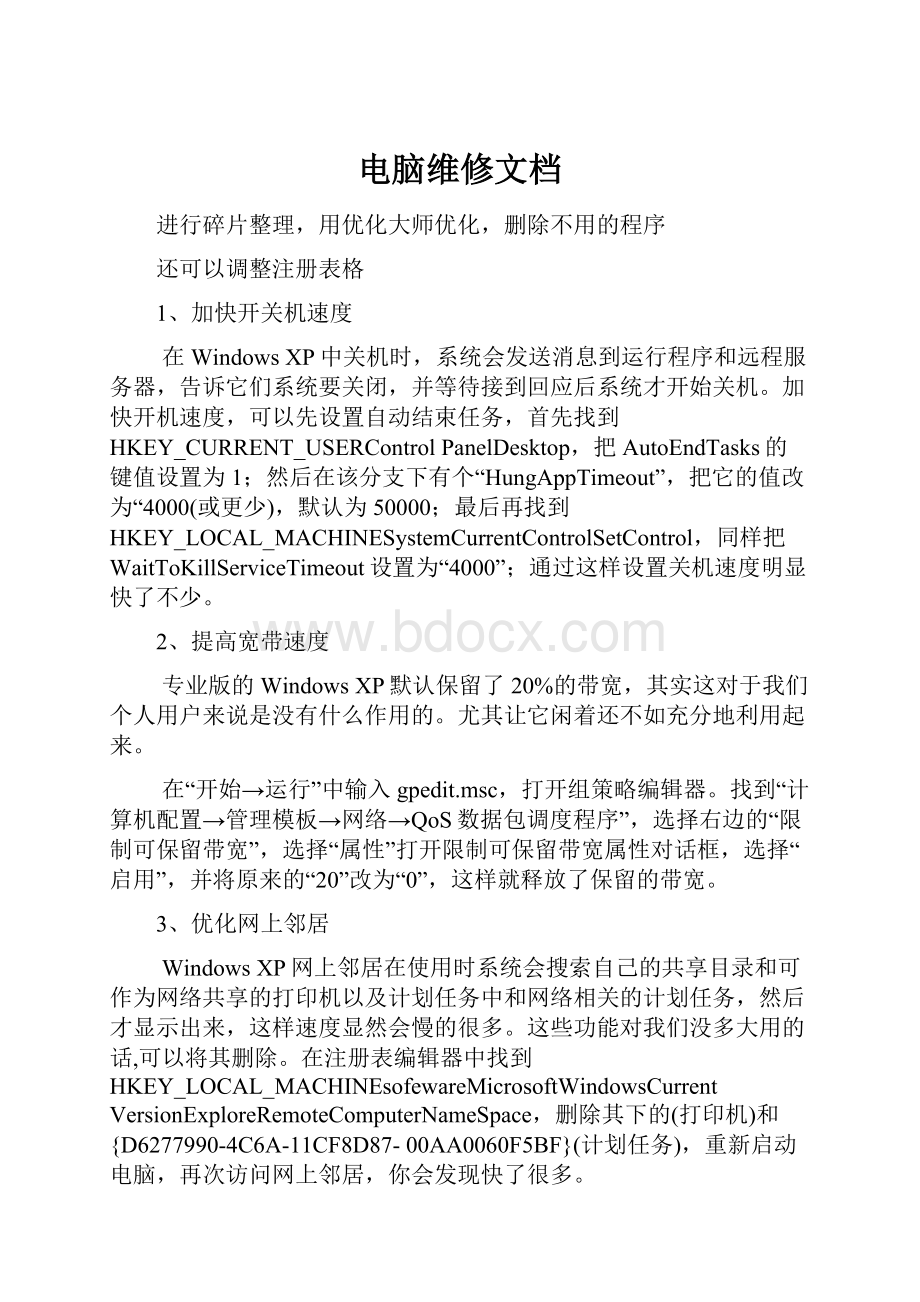
电脑维修文档
进行碎片整理,用优化大师优化,删除不用的程序
还可以调整注册表格
1、加快开关机速度
在WindowsXP中关机时,系统会发送消息到运行程序和远程服务器,告诉它们系统要关闭,并等待接到回应后系统才开始关机。
加快开机速度,可以先设置自动结束任务,首先找到HKEY_CURRENT_USERControlPanelDesktop,把AutoEndTasks的键值设置为1;然后在该分支下有个“HungAppTimeout”,把它的值改为“4000(或更少),默认为50000;最后再找到HKEY_LOCAL_MACHINESystemCurrentControlSetControl,同样把WaitToKillServiceTimeout设置为“4000”;通过这样设置关机速度明显快了不少。
2、提高宽带速度
专业版的WindowsXP默认保留了20%的带宽,其实这对于我们个人用户来说是没有什么作用的。
尤其让它闲着还不如充分地利用起来。
在“开始→运行”中输入gpedit.msc,打开组策略编辑器。
找到“计算机配置→管理模板→网络→QoS数据包调度程序”,选择右边的“限制可保留带宽”,选择“属性”打开限制可保留带宽属性对话框,选择“启用”,并将原来的“20”改为“0”,这样就释放了保留的带宽。
3、优化网上邻居
WindowsXP网上邻居在使用时系统会搜索自己的共享目录和可作为网络共享的打印机以及计划任务中和网络相关的计划任务,然后才显示出来,这样速度显然会慢的很多。
这些功能对我们没多大用的话,可以将其删除。
在注册表编辑器中找到HKEY_LOCAL_MACHINEsofewareMicrosoftWindowsCurrentVersionExploreRemoteComputerNameSpace,删除其下的(打印机)和{D6277990-4C6A-11CF8D87-00AA0060F5BF}(计划任务),重新启动电脑,再次访问网上邻居,你会发现快了很多。
4、加快启动速度
要加快WindowsXP的启动速度。
可以通过修改注册表来达到目的,在注册表编辑器,找到HKEY_LOCAL_MACHINESYSTEMCurrentControlSetControlSessionManagerMemoryManagementPrefetchParameters,在右边找到EnablePrefetcher主键,把它的默认值3改为1,这样滚动条滚动的时间就会减少;
5、自动关闭停止响应程序
有些时候,XP会提示你某某程序停止响应,很烦,通过修改注册表我们可以让其自行关闭,在HKEY_CURRENT_USERControlPanelDesktop中将字符健值是AutoEndTasks的数值数据更改为1,重新注销或启动即可。
6、加快菜单显示速度
为了加快菜单的显示速度,我们可以按照以下方法进行设置:
我们可以在HKEY_CURRENT_USERControlPanelDesktop下找到“MenuShowDelay”主键,把它的值改为“0”就可以达到加快菜单显示速度的效果。
7、清除内存中不被使用的DLL文件
在注册表的HKKEY_LOCAL_MACHINESOFTWAREMicrosoftWindowsCurrentVersion,在Explorer增加一个项AlwaysUnloadDLL,默认值设为1。
注:
如由默认值设定为0则代表停用此功能。
8、加快预读能力改善开机速度
WindowsXP预读设定可提高系统速度,加快开机速度。
按照下面的方法进行修改可进一步善用CPU的效率:
HKEY_LOCAL_MACHINESYSTEMCurrentControlSetControlSessionManagerMemoryManagement],在PrefetchParameters右边窗口,将EnablePrefetcher的数值数据如下更改,如使用PIII800MHzCPU以上的建议将数值数据更改为4或5,否则建议保留数值数据为默认值即3。
9、减少启动时加载项目
许多应用程序在安装时都会自作主张添加至系统启动组,每次启动系统都会自动运行,这不仅延长了启动时间,而且启动完成后系统资源已经被消耗掉!
启动“系统配置实用程序”,在“启动”项中列出了系统启动时加载的项目及来源,仔细查看你是否需要它自动加载,否则清除项目前的复选框,加载的项目愈少,启动的速度自然愈快。
此项需要重新启动方能生效。
可以按以下方法进行优化处理(WinXP),加快系统运行速度:
1、用杀毒软件查杀病毒,确保系统没有病毒。
2、运行磁盘碎片整理程序整理磁盘,消除磁盘碎片。
3、清除启动项:
开始→运行→msconfig→启动,将不必要的启动项关闭。
4、加快开机及关机速度:
启动注册表编辑器,找到HKEY_CURRENT_USER\\ControlPanel\\Desktop\\,将字符串值[HungAppTimeout]的数值数据更改为[200],将字符串值[WaitToKillAppTimeout]的数值数据更改为[1000]。
另外在HKEY_LOCAL_ACHINE\\System\\CurrentControlSet\\Control,将字符串值[HungAppTimeout]的数值数据更改为[200],将字符串值[WaitToKillServiceTimeout]的数值数据更改[1000]。
5、自动关闭停止响应程序:
启动注册表编辑器,找到HKEY_CURRENT_USER\\ControlPanel\\Desktop,将字符串值[AutoEndTasks]的数值数据改为[1],重新启动即可;关机时自动关闭停止响应程序:
找到HKEY_USERS\\.DEFAULT\\ControlPanel\\Desktop(或HKEY_CURRENT_USER\\ControlPanel\\Desktop),在右面窗口将[AutoEndTasks]的数值数据改为[1],注销或重新启动。
6、清除内存中不使用的DLL文件:
启动注册表编辑器,找到HKEY_LOCAL_MACHINE\\SOFTWARE\\Microsoft\\Windows\\CurrentVersion\\Explorer,新建一个DWORD值[AlwaysUnloadDLL]并将其值设为[1]。
注:
如将其值设为[0]则代表停用此功能。
7、加快宽带接入速度:
(1)家用版:
启动注册表编辑器,找到HKEY_LOCAL_MACHINE\\SOFTWARE\\Policies\\Microsoft\\Windows,新建一个名为[Psched]的项,在[Psched]右面窗口新建Dword值[NonBestEffortLimit]并将其值设为[0]。
(2)商业版:
[开始]→[运行]→键入[gpedit.msc],打开本地计算机策略,在左边窗口中选取[计算机配置]→[管理模板]→[网络]→[QoS数据包调度程序],在右边的窗口中双击“限制可保留的带宽”,选择“已启用”并将“带宽限制(%)”设为0应用→确定,重启动即可。
8、快速浏览局域网络的共享:
启动注册表编辑器,找到HKEY_LOCAL_MACHINE\\Software\\Microsoft\\Windows\\CurrentVersion\\Explorer\\RemoteComputer\\NameSpace,在此项下,有个{D6277990-4C6A-11CF-8D87-00AA0060F5BF}项,把它删掉,重新启动计算机,WindowsXP就不再检查预定任务了,速度明显提高。
9、利用CPU的L2Cache加快整体效能:
启动注册表编辑器,找到HKEY_LOCAL_MACHINE\\SYSTEM\\CurrentControlSet\\Control\\SessionManager\\MemoryManagement,在右边窗口,将Dword值[SecondLevelDataCache]的数值数据更改为与CPUL2Cache相同的十进制数值:
例如:
P41.6GA的L2Cache为512Kb,数值数据更改为十进制数值[512]。
10、在启动计算机时运行Defrag程序
启动注册表编辑器,找到HKEY_LOCAL_MACHINE\\SOFTWARE\\Microsoft\\Dfrg\\BootOptimizeFunction,将字符串值[Enable]设定为:
[Y]等于开启,[N]等于关闭。
11、内存性能优化
WindowsXP中有几个选项可以优化内存性能,它们全都在注册表下面位置:
HKEY_LOCAL_MACHINE\\SYSTEM\\CurrentControlSet\\Control\\SessionManager\\MemoryManagement。
⑴禁用内存页面调度(PagingExecutive)
正常情况下,XP会把内存中的片断写入硬盘,可以阻止它这样做,让数据保留在内存中,从而提升系统性能。
拥有256M以上内存的用户才好使用这个设置。
这个设置的名字叫[DisablePagingExecutive],把它的值从[0]改为[1]就可以禁止内存页面调度了。
⑵提升系统缓存:
把[LargeSystemCache]键值从[0]改为[1],WindowsXP就会把除了4M之外的系统内存全部分配到文件系统缓存中,这意味着XP的内核能够在内存中运行,大大提高系统速度。
剩下的4M内存是用来做磁盘缓存的,在一定条件下需要的时候,XP还会分配更多一些。
一般来说,这项优化会使系统性能得到相当的提升,但也有可能会使某些应用程序性能降低。
有256M以上的内存,才好激活LargeSystemCache。
12、为IRQ中断请求排优先次序:
计算机的主要部件都设置了IRQ中断号。
通过修改IRQ请求的优先次序可达到优化目的。
主要的优化对象是系统/CMOS实时钟,它通过主板来提升性能。
先确定要哪个组件获得更高的性能,找到这个硬件IRQ中断号。
打开系统属性,选中“硬件”选项卡,点击“设备管理器”按钮,右键点击要查IRQ号的组件,选择“属性”,点击“资源”选项卡。
可以看到设备使用的IRQ中断号。
记下中断号,运行注册表编辑器,展开HKEY_LOCAL_MACHINE\\System\\CurrentControlSet\\Control\\PriorityControl,建立名为[IRQ#Priority](“#”是具体的IRQ中断号)的DWORD值,并把它的值设为[1]。
如系统CMOS实时钟的IRQ中断号是8,要建立的值名就是[IRQ8Priority]。
重新启动之后,就会发现刚优化过的组件性能有所提高。
强烈建议用这个方法优化系统CMOS实时钟。
也可把多个IRQ中断号优先级提高,不过效果没那么好,有可能造成系统不稳。
要把这个优化设置撤消,把刚才建立的注册表键值删掉即可。
13、关掉调试器Dr.Watson:
打开册表,找到HKEY_LOCAL_MACHINE\\SOFTWARE\\Microsoft\\WindowsNT\\CurrentVersion\\AeDebug,将字符串值[Auto]的数值数据改为[0],按F5刷新使设置生效,就取消它的运行了。
14、关闭系统属性中的特效,这是的提速良方。
开始→控制面板→系统→高级→性能→设置→在视觉效果中,设置为调整为最佳性能→确定即可。
这样桌面就会和win2000很相似的,如喜欢XP的蓝色窗口,可以在“在窗口和按钮上使用视觉样式”打上勾。
15、用Windowscommadner+Winrar来管理文件,WinXP的ZIP支持对连鸡肋也不如,因为不管需不需要,开机系统就打开个zip支持,本来就少的系统资源又少了一分,开始→运行,敲入“regsvr32/uzipfldr.dll”,然后回车确认即可,成功的标志是出现个提示窗口:
zipfldr.dll中的DllUnrgisterServer成功。
16、打开DMA:
到设备管理器里选择IDEATA/ATAPIcontrollers,到Primary/SecondaryIDEChannel里面的高级设定,将所有的转送模式都设定为使用DMA(如果可用的话),系统就会自动打开DMA支援(在BIOS里也应该要先设为支援DMA)。
节省硬盘空间的方法:
1、删除系统备份文件:
开始→运行→sfc.exe/purgecache。
2、删除%windows%\\drivercache\\i386目录下的driver.cab驱动备份文件。
3、如没有看help的习惯,可以将%windows%\\help目录下的东西都删掉。
4、打过补丁(或升级)后会发现%windows%\\多了许多类似$NtUninstallQ311889$这些文件,都删掉。
5、将虚拟内存文件pagefile.sys放到系统盘以外的其它盘:
控制面板→系统→性能—高级→虚拟内存→更改,注意要点“设置”才会生效。
6、卸载不常用组件:
用记事本修改%windows%\\inf\\sysoc.inf,用查找/替换功能,在查找框中输入,hide,全部替换为“,”。
这样,就把所有的,hide都去掉了,存盘退出后再运行“添加-删除程序”,就会看见“添加/删除Windows组件”中多出不少选项;删除掉游戏、码表等不用的东西。
7、删除\\windows\\ime下不用的入法。
重新安装自己用的输入法。
9、关闭系统还原,它要占用较大的硬盘空间,用鼠标右健单击桌面上的“我的电脑”,选择“属性”,找到“系统还原”,选择“在所有驱动器上关闭系统还原。
10、关闭休眠:
这个功能要占用四、五百兆的硬盘空间。
关闭方法:
在桌面空白处右击按“属性”→出现“显示属性”窗口→选择“屏幕保护程序”页面→按右下角的“电源(O)”按钮→出现“电源选项属性”窗口→选择“休眠”页面→将“启用休眠(H)”前面的钩去掉,一路确定即可。
11、将系统和用户临时文件夹移到系统盘以外:
在桌面上右击“我的电脑”,选择“属性”,在弹出的“系统属性”对话框中选择“高级”选项卡,再点击“环境变量”按钮,弹出“环境变量”对话框,在“XXX的用户变量”下面选择“Temp”再点击“编辑”按钮,在弹出的“编辑用户变量”对话框中将变量值由默认的“C:
/DocumentsandSetting/用户名/Temp”修改为“X:
/YYY/Temp”(X:
代表你需移动到的盘的盘符,YYY代表“Temp”的上级文件夹)然后点“确定”按钮返回“环境变量”对话框,再选择“Tmp”,按上述相同的方法将其对应的值修改为“X:
/YYY/Temp”。
按同样的方法将“系统变量”下面的变量“Temp”和“Tmp”的值修改为“X:
/YYY/Temp”,然后一路确定返回桌面,重新启动机器,所做修改即可生效。
建议每隔一段时间删除该文件夹中的文件.
12、将TemporaryInternetFiles文件夹移到系统盘以外:
控制面板→Internet选项→常规→Internet临时文件→设置→移动文件夹。
建议每隔一段时间删除该文件夹中的文件.
在使用WindowsXP的过程中,系统速度会随着时间的推移越来越慢,你可重装系统,但重装后,那么多的应用软件也要重新安装,如何在不安装系统的前提下提升WindowsXP的运行速度呢?
开机速度
BIOS的优化设置在BIOS设置的首页我们进入“AdvancedBIOSFeatures”选项,将光标移到“FristBootDevice”选项,按“PageUP”和“PageDOWN”进行选择,默认值为“Floppy”,这表示启动时系统会先从软驱里读取启动信息,这样做会加长机器的启动时间,减短软驱的寿命。
所以我们要选“HDD-0”直接从硬盘启动,这样启动就快上好几秒。
另外,对于BIOS设置中的“Above1MbMemoryTest”建议选“Disabled”,对于“QuickPowerOnSelftest”建议选择Enabled.在“AdvancedChipsetFeatures”项中的设置对机子的加速影响非常大,请大家多加留意。
将“Bank0/1DRAMTiming”从“8ns/10ns”改为“Fast”或“Turbo”。
“Turbo”比“Fast”快,但不太稳定,建议选“Fast”。
如果内存质量好可以选“Turbo”试试,不稳定可以改回“Fast”。
6、整理、优化注册表
Windows在开机启动后,系统要读取注册表里的相关资料并暂存于RAM(内存)中,Windows开机的大部分时间,都花费了在这上面。
因此,整理、优化注册表显得十分必要。
有关注册表的优化,可以使用Windows优化大师等软件。
以Windows优化大师,点击“注册信息清理”→“扫描”(如图1),软件就会自动替你清扫注册表中的垃圾,在扫描结束后,会弹出个菜单让你选择是否备份注册表,建议选择备份,备份后再点击“清除”即可。
4、删除Autoexec.bat和Config.sys
系统安装盘根目录下的Autoexec.bat和Config.sys这两个文件,Windows已经不需要它们了,可以将它们安全删除,这样可以加快Windows的启动速度。
1、减少开机磁盘扫描等待时间,开始→运行,键入:
chkntfs/t:
0
2、去掉Windows的开机标志
首先你要打开“开始”→“设置”→“文件夹选项”,从“查看”标签里的“高级设置”列表框中勾选“显示所有文件”。
然后打开C盘,找到MSdos.sys这个文件,并取消它的“只读”属性,打开它,在“Option”段落下,加上一行语句:
LOGO=0,这样Windows的开机图案就不会被加载运行,开机时间也可以缩短3秒钟。
1、定期整理磁盘碎片
计算机硬盘中最细小的单位是扇区,一个档案通常会占用若干扇区,每当硬盘用久了,无数次的新增、更改和删除档案后,就会造成很多断断续续的扇区,因而非连续性的档案便会愈来愈多,硬盘磁头便需要花更多时间跳来跳去来读取数据,这就导致硬盘速度减慢。
有见及此,windows才会有“整理磁盘碎片”出现。
只要执行“整理磁盘碎片”,所有非连续性的档案都会被重新编排得整整齐齐,至于执行时间,大约一星期左右执行一次便可了。
2、去掉预定任务
通常情况下,WindowsXP在连接其它计算机时,会全面检查对方机子上所有预定的任务,这个检查会让你等上30秒钟或更多时间。
去掉的方法是开始
a、修改注册表的run键,取消那几个不常用的东西,比如WindowsMessenger。
启用注册表管理器:
开始→运行→Regedit→找到“HKEY_CURRENT_USER\Software\Microsoft\Windows\Current\Version\Run\
MSMSGS”/BACKGROUND这个键值,右键→删除,世界清静多了,顺便把那几个什么cfmon的都干掉吧。
b、修改注册表来减少预读取,减少进度条等待时间,效果是进度条跑一圈就进入登录画面了,开始→运行→regedit启动注册表编辑器,找HKEY_LOCAL_MACHINESYSTEM\Current\Control\SetControl\SessionanagerMemory\ManagementPrefetchParameters,有一个键EnablePrefetcher把它的数值改为“1”就可以了。
另外不常更换硬件的朋友可以在系统属性中把总线设备上面的设备类型设置为none(无)。
3、关闭系统属性中的特效
这可是简单有效的提速良方。
点击开始→控制面板→系统→高级→性能→设置→在视觉效果中,设置为调整为最佳性能→确定即可。
这样桌面就会和win2000很相似的,我还是挺喜欢XP的蓝色窗口,所以在“在窗口和按钮上使用视觉样式”打上勾,这样既能看到漂亮的蓝色界面,又可以加快速度。
5、WindowsXP实现1秒关机
体积庞大的WindowsXP操作系统关机起来很慢,大约需要30~50秒,但是按我们下面提供的方法更改注册表选项,你的WindowsXP系统关机速度就会非常的快了。
找到HKEY-CURRENT-USER\ControlPanel\Desktop键,将WaitToKillAppTimeout改为:
1000,即关闭程序时仅等待1秒。
另:
程序出错和系统自动关闭停止响应的程序如何实现快速关闭。
a、将HungAppTimeout值改为:
200,表示程序出错时等待0.5秒。
b、将AutoEndTasks值设为:
1,让系统自动关闭停止响应的程序。
6、关掉调试器Dr.Watson
我好像从win95年代开始一次也没用过这东西,可以这样取消:
打开册表,找到HKEY_LOCAL_MACHINE\SOFTWARE\Microsoft\WindowsNT\Current\Version\AeDebug子键分支,双击在它下面的Auto键值名称,将其“数值数据”改为0,最后按F5刷新使设置生效,这样就取消它的运行了。
沿用这个思路,我们可以把所有具备调试功能的选项取消,比如蓝屏时出现的memory.dmp,在“我的电脑→属性→高级→设置→写入调试信息→选择无”等等。
7、加快启动速度
要加快WindowsXP的启动速度。
可以通过修改注册表来达到目的,在注册表编辑器,找到HKEY_LOCAL_MACHINESYSTEMCurrentControlSetControlSessionManagerMemoryManagementPrefetchParameters,在右边找到EnablePrefetcher主键,把它的默认值3改为1,这样滚动条滚动的时间就会减少;
9、优化网上邻居
WindowsXP网上邻居在使用时系统会搜索自己的共享目录和可作为网络共享的打印机以及计划任务中和网络相关的计划任务,然后才显示出来,这样速度显然会慢的很多。
这些功能对我们没多大用的话,可以将其删除。
在注册表编辑器中找到HKEY_LOCAL_MACHINEsofewareMicrosoftWindowsCurrentVersionExploreRemoteComputerNameSpace,删除其下的(打印机)和{D6277990-4C6A-11CF8D87-00AA0060F5BF}(计划任务),重新启动电脑,再次访问网上邻居,你会发现快了很多。
10、自动关闭停止响应程序
有些时候,WinXP会提示你某某程序停止响应,很烦,通过修改注册表我们可以让其自行关闭,在HKEY_CURRENT_USERControlPanelDesktop中将字符健值是AutoEndTasks的数值数据更改为1,重新注销或启动即可。
11、加快菜单显示速度
为了加快菜单的显示速度,我们可以按照以下方法进行设置:
我们可以在HKEY_CURRENT_USERControlPanelDesktop下找到“MenuShowDelay”主键,把它的值改为“0”就可以达到加快菜单显示速度的效果。
12、清除内存中不被使用的DLL文件
在注册表的HKKEY_LOCAL_MACHINESOFTWAREMicrosoftWindowsCurrentVersion,在Explorer增加一个项AlwaysUnloadDLL,默认值设为1。
注:
如由默认值设定为0则代表停用此功能。
13、加快预读能力改善开机速度
WindowsXP预读设定可提高系统速度,加快开机速度。
按照下面的方法进行